Hammasrataskuvake on universaali asetusten kuvake, eikä Instagram ole poikkeus. Se on portti kaikkiin asetuksiin, joita haluat tai tarvitset sovelluksessa. Tämä opetusohjelma opastaa sinut läpi nämä asetukset ja tuo esiin joitain niistä, joita haluat ehkä tarkastella tarkasti, kun aloitat sovelluksen käytön.
Tässä tutkittava rataskuvake ei ole se, jota näet Instagram-tarinoissa; Tässä artikkelissa käsitellään yleisten asetusten valikkokuvaketta, joka löytyy profiiliikkunasta.
Instagram mobiilisovelluksessa: Asetukset-valikko
Hammasrataskuvake johtaa Instagram-asetusvalikkoon ja se voi olla piilotettu puhelimesi kolmen rivin valikkokuvakkeeseen. Se on käytettävissä profiilisi kautta.
- Avaa Instagram ja valitse profiilikuvake ruudun oikeasta alakulmasta.

- Valitse oikean yläkulman kolmen rivin valikkokuvake.

- Valitse rataskuvake näkyviin tulevan oikean liukusäätimen alareunasta.
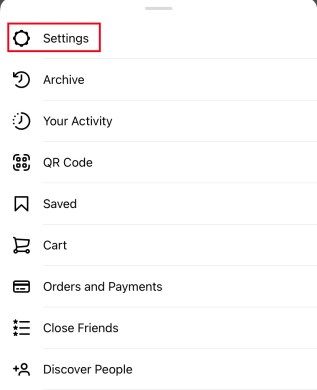
Tämä vie sinut Instagram-asetusvalikkoon. Sinun pitäisi nähdä tällainen luettelo:
mistä tiedän, lataako lataukseni, kun se on kuollut
![]()
Jotkut näistä vaihtoehdoista ovat itsestään selviä, kun taas toiset vaativat etsintää.
Päivitä Messaging
![]()
Vuoden 2020 lopusta lähtien Instagram otti käyttöön mahdollisuuden päivittää suoraviestisi yhdistämällä monia Facebook Messengerin ominaisuuksia. Jos et ole vielä tehnyt tätä päivitystä, näet sen ensimmäisenä vaihtoehtona asetusvalikossa. Päivityksen jälkeen tämä valikkovaihtoehto katoaa.
Seuraa ja kutsu ystäviä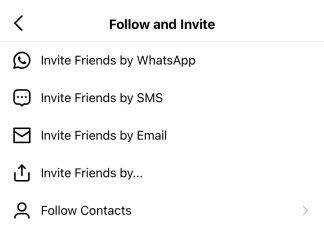
Ystävien seuraaminen ja kutsuminen on melko itsestään selvää. Valitse se ja voit seurata tai kutsua kontakteja, jotka jo käyttävät Instagramia. Voit myös kutsua ystäviä käyttämään sitä, jos he eivät sitä vielä tee.
Ilmoitukset
Ilmoitukset määrää, miten ja milloin sovellus voi varoittaa sinua asioista. Voit hallita Push-, sähköposti- ja SMS-ilmoituksia. Tämä on tärkeä tutkittava asetus, koska voit mykistää sinua häiritsevät ilmoitukset ja varmistaa, että Instagram ei häiritse sinua tarpeettomasti.
Yksityisyys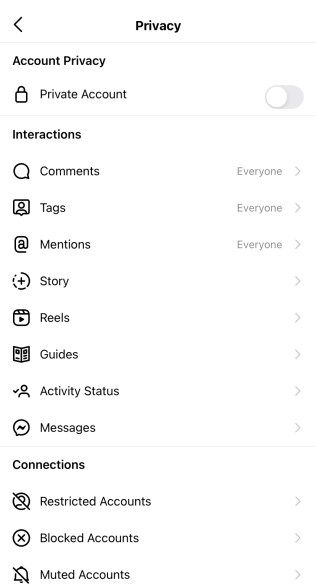
Tietosuoja voi olla asetusvalikon tärkein alivalikko. Siellä voit muokata kaikkia yksityisyyden asetuksia Instagramissa. Voit hallita, kuka voi olla vuorovaikutuksessa viesteidesi ja profiilisi kanssa, kommenteista tarinavastauksiin suoriin viesteihin. Voit myös rajoittaa, mykistää ja estää muita tilejä tältä sivulta.
Turvallisuus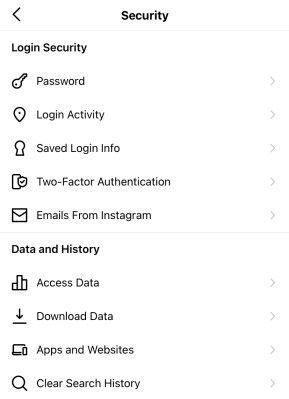
Suojaus on myös tärkeä alivalikko asetusvalikossa. Täällä voit määrittää kaksivaiheisen todennuksen, vaihtaa salasanasi, tallentaa kirjautumistunnuksesi, käyttää tallennettuja tietojasi, ladata tietoja ja tyhjentää hakuhistoriasi.
Mainokset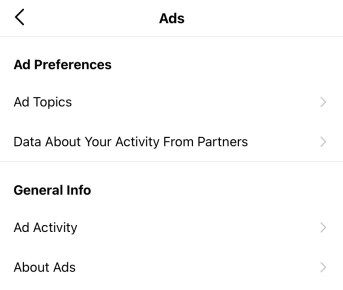
Mainokset-sivu on yksi asetusvalikon vähemmän tärkeistä osioista. Se näyttää, mitä mainoksia olet käyttänyt. Voi olla mielenkiintoista nähdä, kuinka Instagram päättää, mitä mainoksia sinulle näytetään.
Maksut
Maksut-toiminnolla voit määrittää maksutavan Instagramissa. Sovelluksen maksettuihin piirteisiin kuuluvat viestien sponsorointi ja tuotteiden ostaminen suhteellisen uuden Shopping-välilehden kautta. Tämän alivalikon avulla voit myös määrittää yhteystietosi ja suojaus-PIN-koodin.
Tili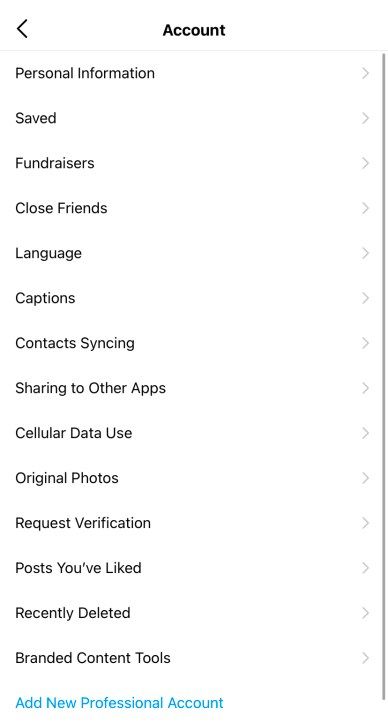
Tili-alivalikko on jonkin verran tarttuvaa, jossa voit hallita asioita, kuten toimintaa, käyttäjätunnusta, ystäväluetteloa, yhteystietoja, vahvistusta, tykkäyksiä ja tiliin liittyviä tietoja.
auta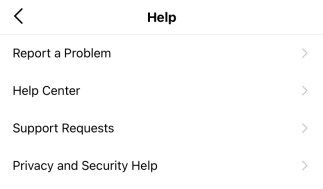
Apu vie sinut Instagramin ohjekeskukseen, jossa voit ilmoittaa ongelmasta, tutustua usein kysyttyihin kysymyksiin ja löytää tietoja sovelluksen määrittämisestä ja tilin hallinnasta.
Noin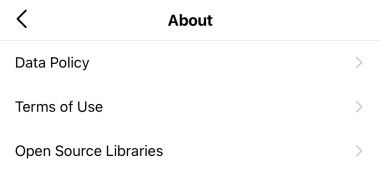
Tietoja piilottaa kaikki pienet tekstit. Tietopolitiikka, käyttöehdot ja ohjelmistokirjastot ovat siellä.
Instagram työpöydän selaimessa: Asetukset-valikko
Instagramin käyttö työpöydällä olevan selaimen kautta on paljon erilainen kokemus kuin sen käyttö puhelimellasi. Työpöydän asetusvalikko ei ole poikkeus tästä, koska se eroaa suuresti mobiilisovelluksen asetusvalikosta. On hyvä tutustua Gear Icon -asetusvalikon molempiin versioihin, koska ne tarjoavat hieman erilaisia toimintoja.
Pääset asetusvalikkoon Instagramin selainversiossa napsauttamalla profiilikuvaa sivun oikeassa yläkulmassa.
![]()
Kun olet valinnut vaihdekuvakkeen asetukset -vaihtoehdon, sinulle näytetään seuraava valikko:
![]()
Muokkaa profiilia
Muokkaa profiilia -alivalikon avulla voit muuttaa henkilökohtaisia ja yhteystietojasi Instagramissa. Se tarjoaa myös mahdollisuuden poistaa tilisi väliaikaisesti käytöstä, jos haluat tehdä niin.![]()
Vaihda salasana
Tämä osa on melko yksinkertainen, sen avulla voit vaihtaa salasanasi.![]()
Sovellukset ja verkkosivustot
Toinen yksinkertainen alivalikko, jonka avulla voit nähdä kaikki kolmannen osapuolen sovellukset tai verkkosivustot, joihin olet kirjautunut sisään Instagram-kirjautumistiedoillasi.![]()
Sähköposti ja tekstiviestit
Tämän alivalikon avulla voit hallita sähköpostityyppejä, jotka Instagram lähettää sinulle.![]()
Push-ilmoitukset
Tämän asetusvalikon osion avulla voit hallita, milloin Instagram ilmoittaa sinulle tietyistä toiminnoista, kuten tykkäyksistä, kommenteista ja suorista videoista.![]()
Hallitse yhteystietoja
Tässä luetellaan yhteystiedot, jotka olet ehkä synkronoinut Instagramiin.![]()
Yksityisyys ja turvallisuus
Tietosuoja ja suojaus -välilehden avulla voit tehdä tilistäsi yksityisen, jakaa aktiviteettitilan, määrittää kahden tekijän todennuksen ja paljon muuta.![]()
Kirjaudu sisään
Tämän osan avulla voit tarkastella viimeisimpiä kirjautumistasi Instagramiin ja näyttää sinulle myös kartan, jossa on viimeisimmät kirjautumistunnukset (tätä karttaa ei ole sisällytetty alla olevaan kuvakaappaukseen turvallisuussyistä).![]()
Sähköpostit Instagramista
Tämän työpöydän asetusvalikon alivalikon avulla voit nähdä kaikki viimeisimmät sähköpostit, jotka Instagram on saattanut lähettää sinulle.![]()
Tietojen ylikuormitus
Vaikka Instragramin asetusvalikosta voi olla hyötyä, sovelluksen tarjoamien valintojen ja tietojen määrä voi olla aluksi ylivoimainen. Käytä jonkin aikaa napsauttamalla kunkin alivalikon vaihtoehtoja, jotta tutustut kaikkiin käytettävissä oleviin vaihtoehtoihin.
Onko sinulla vinkkejä, temppuja tai kysymyksiä, jotka liittyvät navigointiin Instagram Gear -kuvakkeen asetusvalikossa? Kerro meille alla olevasta kommenttiosasta.









